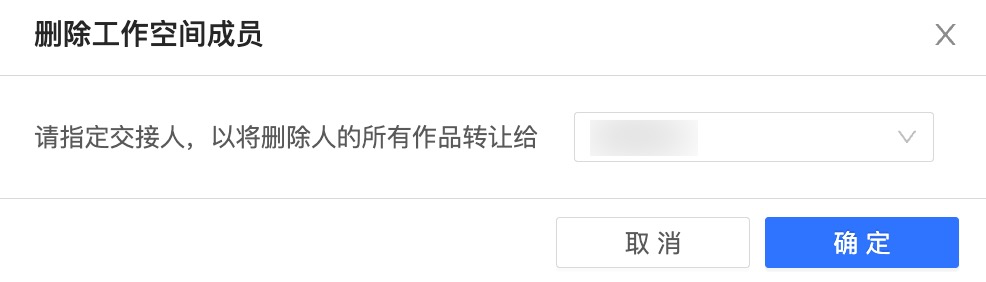本章节为您介绍在某个工作空间下添加、修改、查询或删除工作空间成员。
进入工作空间管理页面
登录Quick BI控制台。
在Quick BI首页,按照下图指引,进入工作空间管理页面。
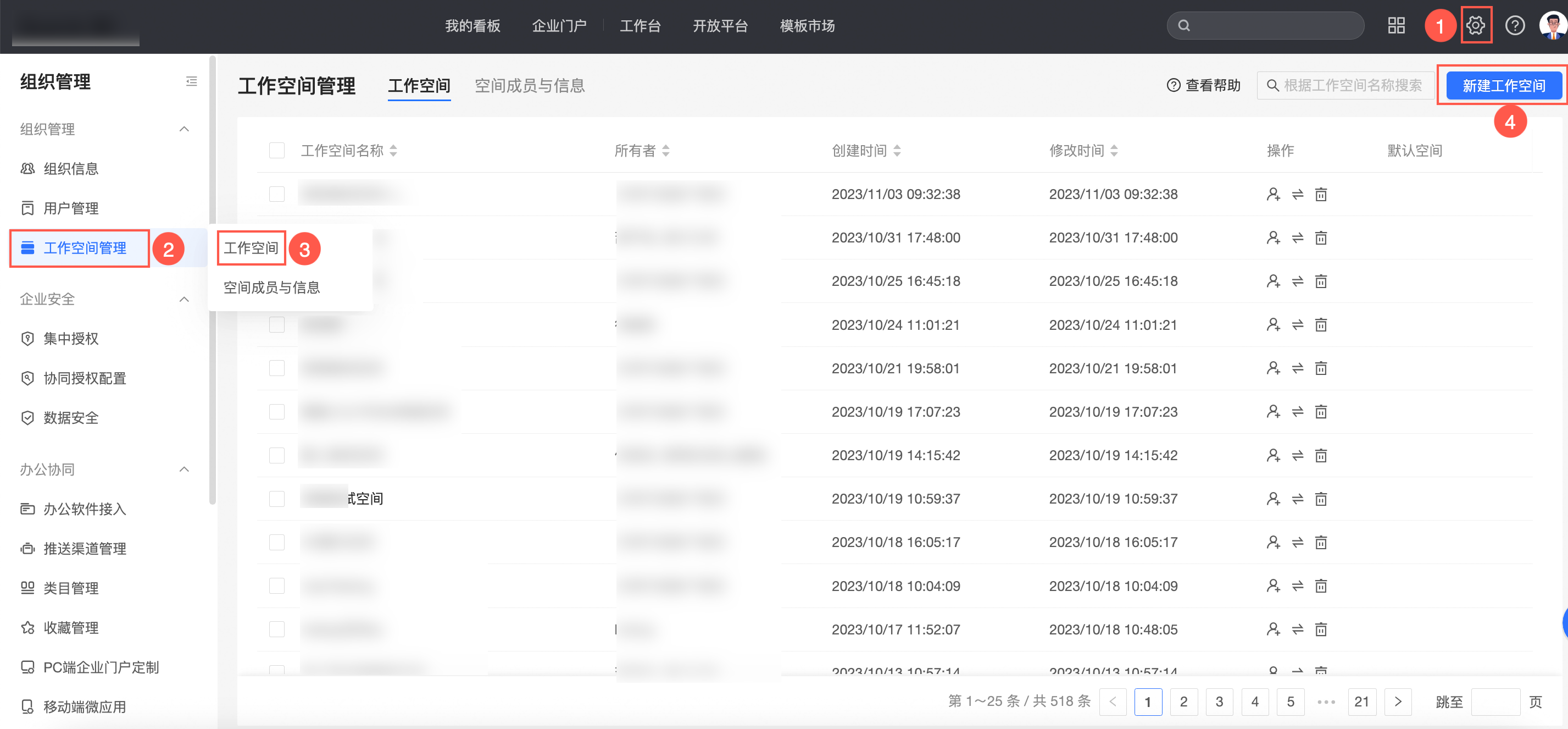
添加工作空间成员
仅该成员为开发者或分析师账号时,可以被添加为工作空间成员,访问者不支持被添加到工作空间。
选中目标空间,在空间成员页签,单击添加成员。
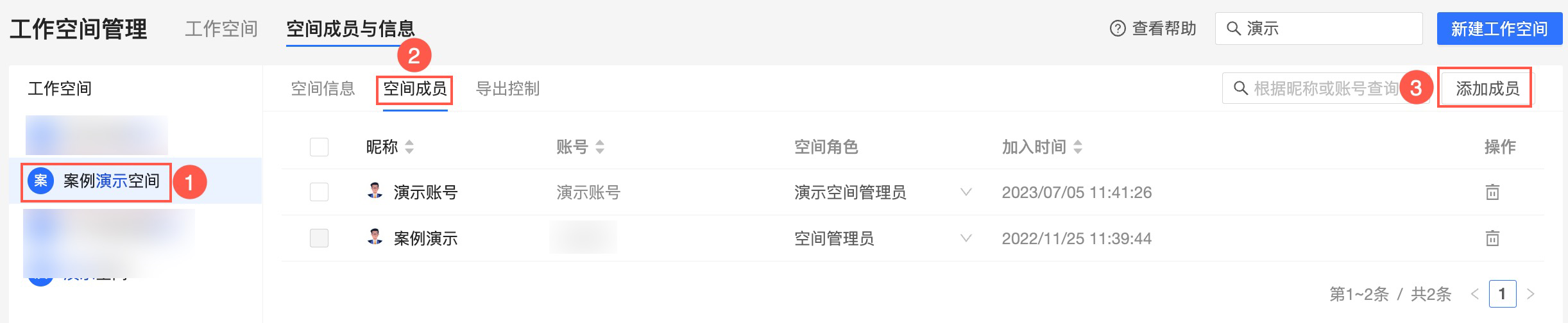
选择目标成员,并授予该成员在目标空间的空间角色。
支持添加用户和用户组成员。
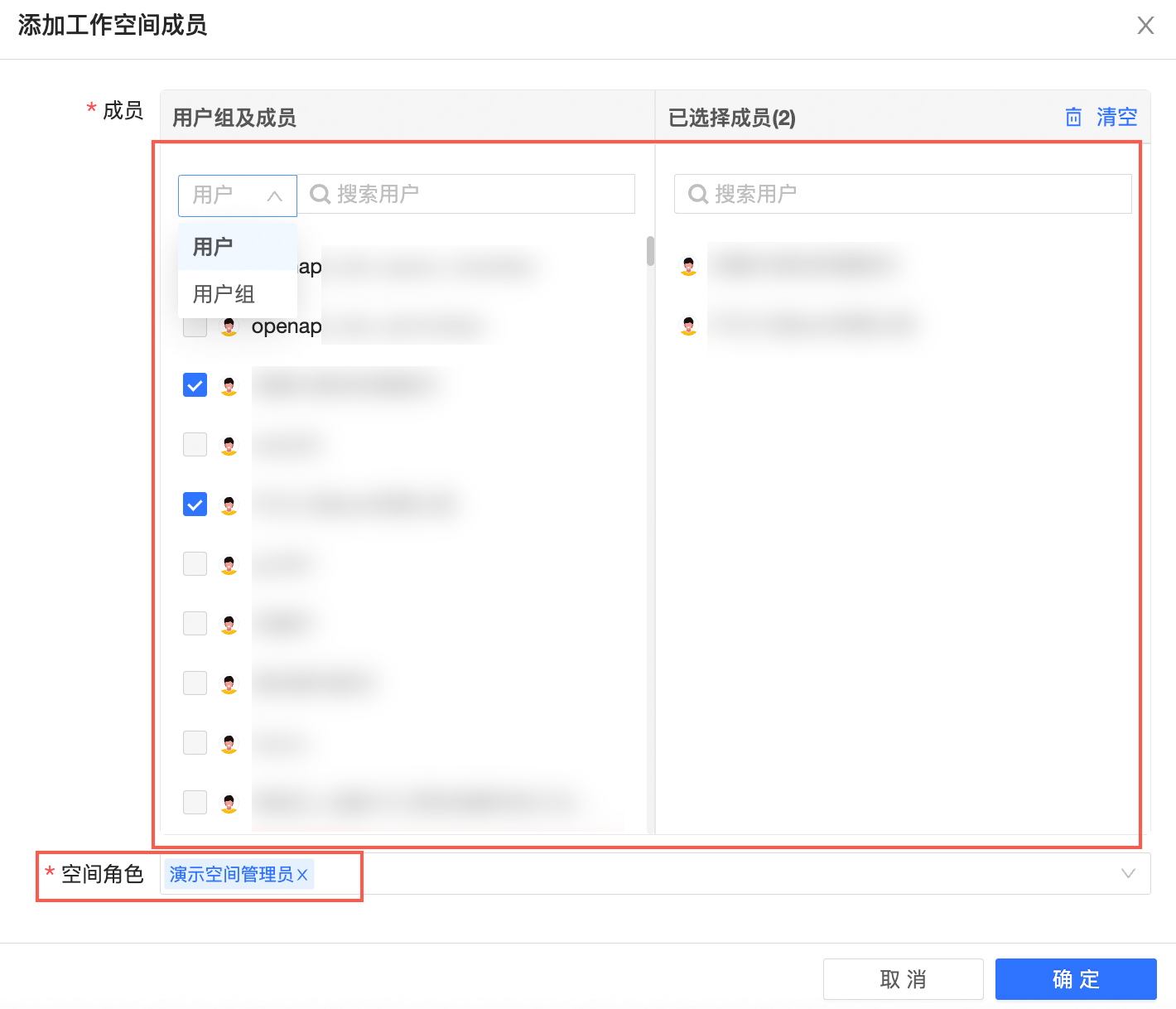
在空间层面,有四种预置空间角色,支持添加自定义空间角色。
空间管理员拥有所有模块的新建(编辑)、使用和查看权限,空间管理员是当前空间下权限最大的角色,除了上述权限外,支持管理空间下其他成员的权限、作品。
空间开发者拥有所有模块的新建(编辑)、使用和查看权限。
空间分析师拥有数据门户、仪表板、数据大屏、电子表格、即席分析、自助取数和数据准备模块的新建(编辑)、查看权限;数据填报、数据源的查看权限;数据集的使用和查看权限。
空间查看者拥有所有模块的查看权限。
自定义空间角色:可根据业务需要,自定义空间角色。具体请参见角色管理。
单击确定,完成工作空间成员添加。
修改工作空间成员权限
只能修改添加至Quick BI的成员权限,无法修改所有者的权限。
在Quick BI首页,按照下图指引,进入工作空间管理页面。
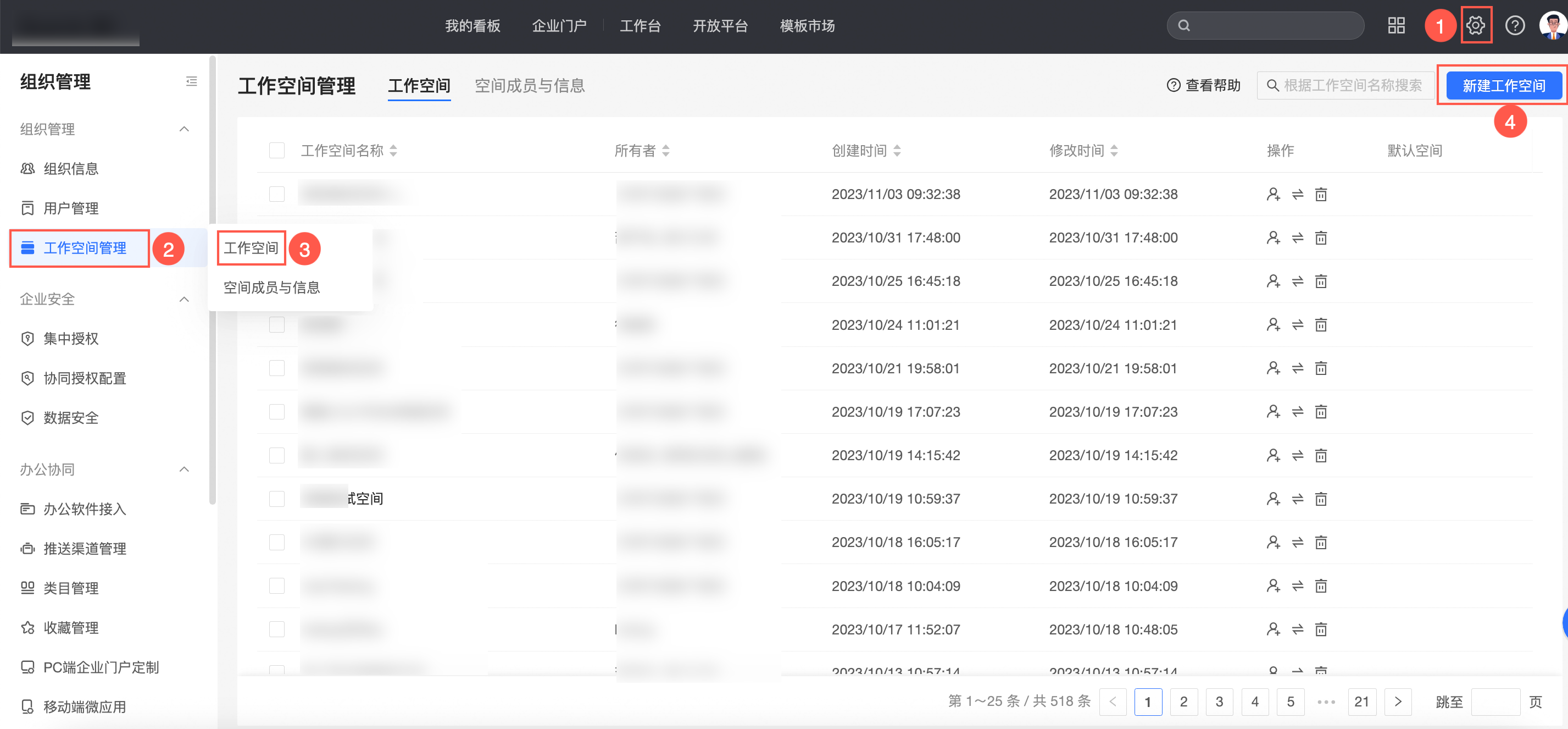
单击空间成员页签,找到目标成员,并修改空间角色列的成员权限。
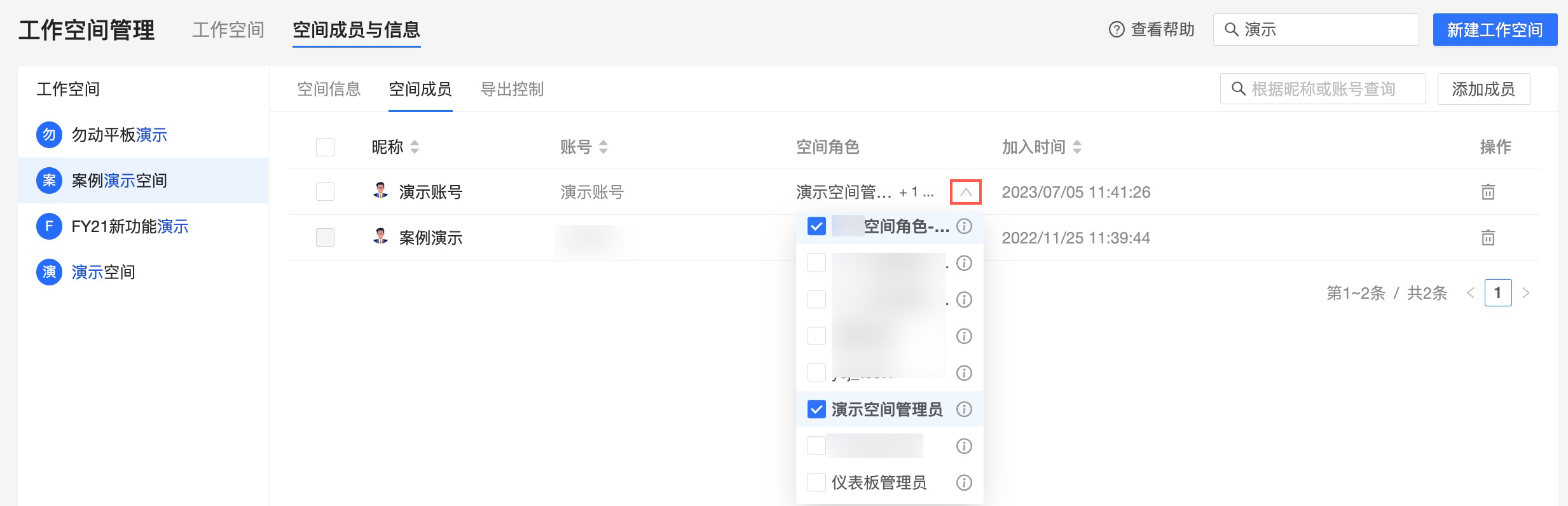 说明
说明当组织用户类型为分析师时,不支持将该用户的空间角色设置为空间管理员或空间开发者,但可以修改为空间分析师或空间查看者;
当组织用户类型为开发者时,支持将该用户的空间角色设置为空间管理员或空间开发者。
查询工作空间成员
在Quick BI首页,按照下图指引,进入工作空间管理页面。
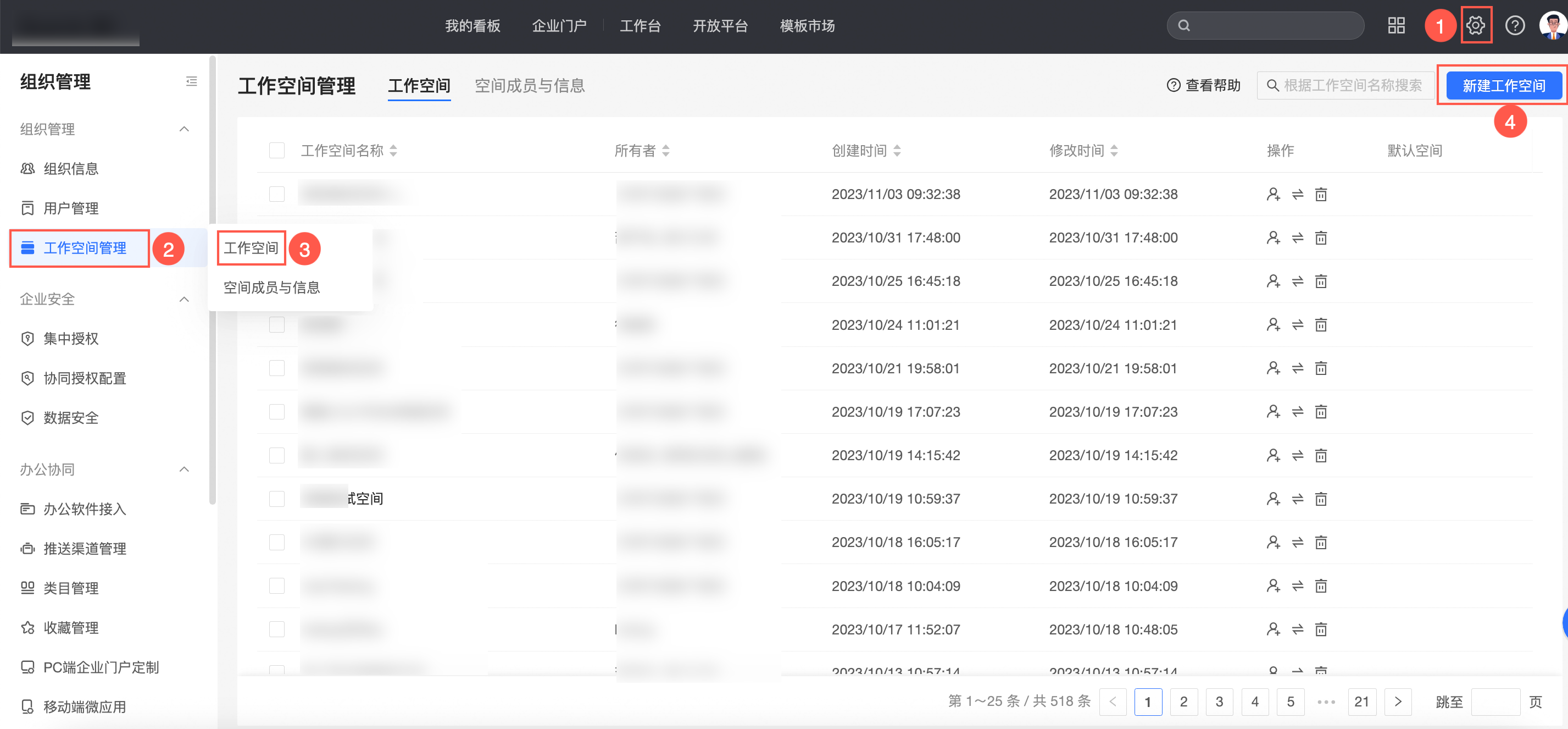
单击空间成员页签,在右侧的搜索框内输入成员昵称或账号名称。
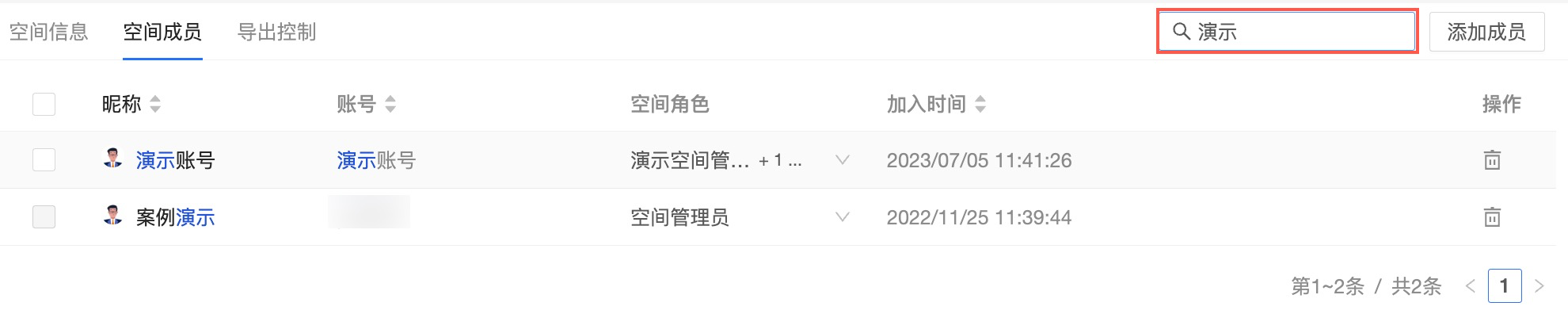
单击
 图标,查询工作空间成员。
图标,查询工作空间成员。
删除工作空间成员
在Quick BI首页,按照下图指引,进入工作空间管理页面。
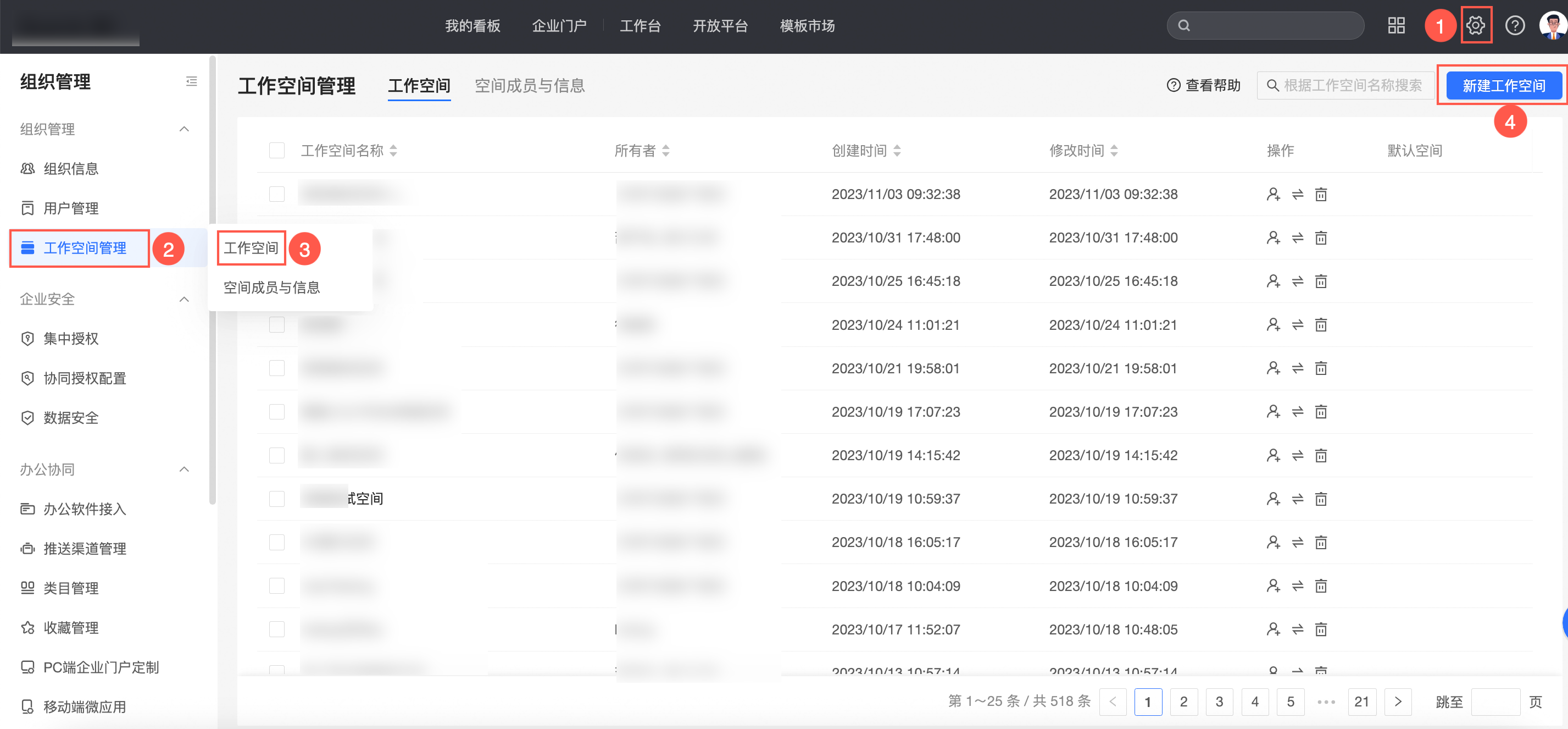
单击空间成员页签,找到目标成员,单击操作列的删除图标。
在删除工作空间成员页面指定交接人,单击确定。